GS财务系统操作说明书管理员.docx
《GS财务系统操作说明书管理员.docx》由会员分享,可在线阅读,更多相关《GS财务系统操作说明书管理员.docx(163页珍藏版)》请在冰豆网上搜索。
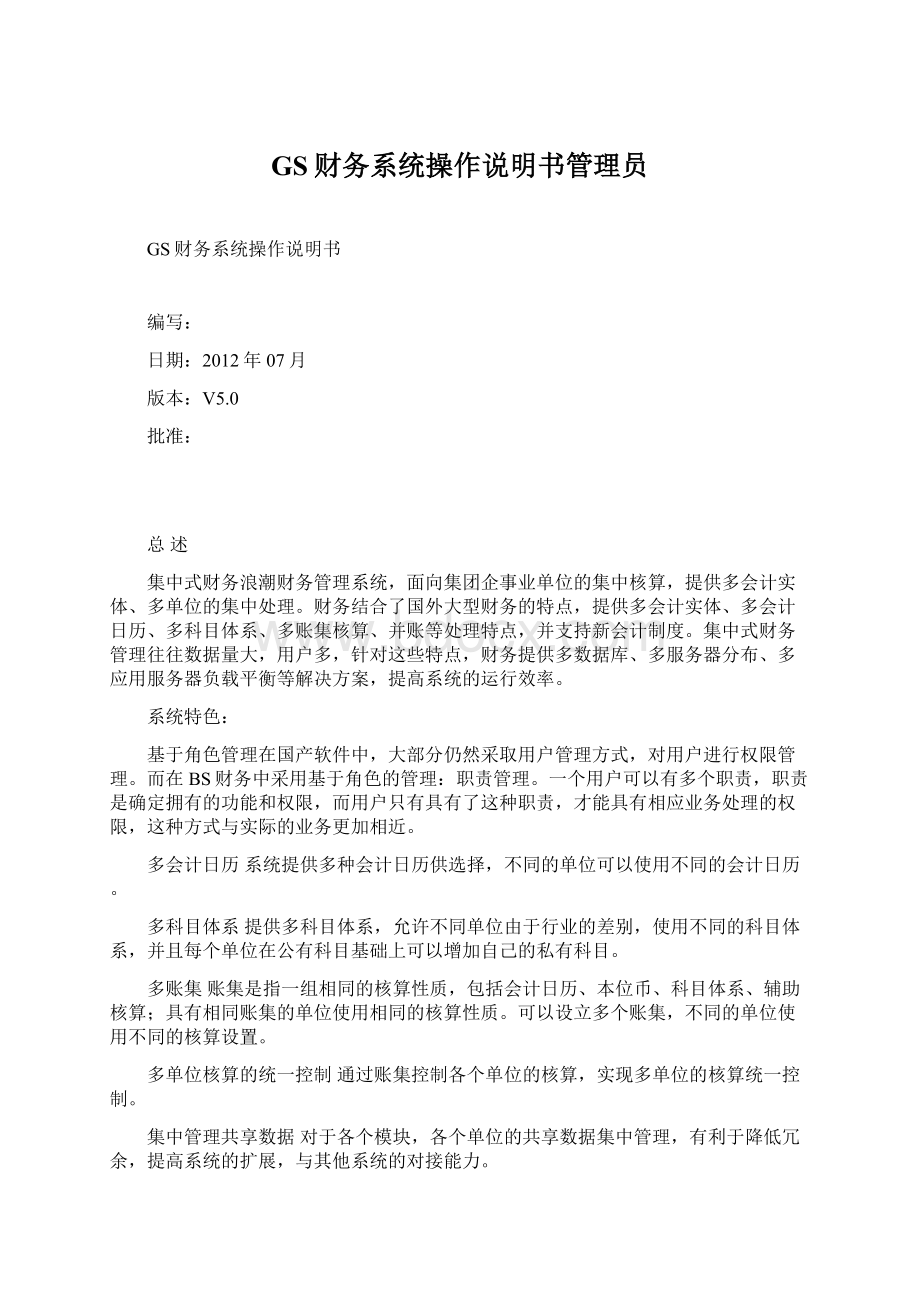
GS财务系统操作说明书管理员
GS财务系统操作说明书
编写:
日期:
2012年07月
版本:
V5.0
批准:
总述
集中式财务浪潮财务管理系统,面向集团企事业单位的集中核算,提供多会计实体、多单位的集中处理。
财务结合了国外大型财务的特点,提供多会计实体、多会计日历、多科目体系、多账集核算、并账等处理特点,并支持新会计制度。
集中式财务管理往往数据量大,用户多,针对这些特点,财务提供多数据库、多服务器分布、多应用服务器负载平衡等解决方案,提高系统的运行效率。
系统特色:
基于角色管理在国产软件中,大部分仍然采取用户管理方式,对用户进行权限管理。
而在BS财务中采用基于角色的管理:
职责管理。
一个用户可以有多个职责,职责是确定拥有的功能和权限,而用户只有具有了这种职责,才能具有相应业务处理的权限,这种方式与实际的业务更加相近。
多会计日历系统提供多种会计日历供选择,不同的单位可以使用不同的会计日历。
多科目体系提供多科目体系,允许不同单位由于行业的差别,使用不同的科目体系,并且每个单位在公有科目基础上可以增加自己的私有科目。
多账集账集是指一组相同的核算性质,包括会计日历、本位币、科目体系、辅助核算;具有相同账集的单位使用相同的核算性质。
可以设立多个账集,不同的单位使用不同的核算设置。
多单位核算的统一控制通过账集控制各个单位的核算,实现多单位的核算统一控制。
集中管理共享数据对于各个模块,各个单位的共享数据集中管理,有利于降低冗余,提高系统的扩展,与其他系统的对接能力。
合并系统采用并账方法采用合并单位的组织机构,使得并账实现合并系统简单易行,并账有效地解决了并表周期长、编制复杂、数据不够准确的问题,并且并账可以即时查询合并后的结果。
实时查询各个单位的账页及余额任何一级的合并单位都可以实时查询其余额、账页、凭证;对于应用不同科目体系、不同会计日历、不同币种的单位,系统根据其映射关系自动进行转换。
自定义函数扩展报表的函数支持自由定制方式,而不需要更改程序代码。
这对于新的系统扩充将非常简单有效,甚至可以从其他开发商提供的模块中取数。
分析公式系统提供的分析公式将为其他系统的查询表提供解决方案,通过报表与分析公式的结合,可以快捷产生其他系统的报表,减少开发工作量。
支持数据的多服务器多数据库存贮各个单位的数据可以进行多服务器多数据库的任意分隔,提高系统的可靠性,响应能力。
模块组成
浪潮财务管理系统主要由公共设置模块、账务模块(包括辅助模块、往来模块)、报表模块、工资管理、固定资产模块、部交易。
第一章系统安装
一、客户端安装
1.1在IE窗口中直接输入XX集团网地址,如下面:
通过指定的地址172.16.16.39/cwbase下载客户端程序进行安装。
下面通过举例来说明安装步骤:
第一步:
如图1.1.1所示,在IE浏览器地址栏里输入下载客户端的地址:
图1.1.1
客户端提供两种安装模式,一种是在线安装,一种是下载到本地后安装。
在线安装适用于网络条件比较好的环境,网络环境一般时,选择下载到本地后安装,推荐使用此模式。
客户可根据网络环境不同进行选择,网络速度测试可通过点击【测试网速】来进行。
在线安装根据下载容的不同,分为在线最小化安装和在线完整安装。
在线最小化安装只安装必须的应用环境,其他的组件只有在用到时才下载,做到随需下载。
如果您用的模块不多,可使用该种方式。
在线完整安装除了安装必须的应用环境,还将业务组件下载到本地,此后不再需要下载。
如果您用到所有模块,可以使用该种方式。
点击【在线最小化安装】,就可以进行客户端程序下载并安装,在首次安装,并且您的机器没有安装.NETFramework2.0时,会提示您安装.NETFramework2.0.【在线安装】系统会在后台为您进行系统安装,安装后出现如下界面:
图1.1.2
图1.1.2
点【点击登录】,出现以下界面:
图1.1.3
图1.1.3
第二步:
如果您不希望【在线安装】,可以采用普通下载方式安装,将最小化安装包,或者完整安装包,或者.NetFramework2.0文件下载到本地进行安装。
下面将分别介绍.NETFramework2.0和GS5.0的客户端程序的安装过程。
浪潮ERP-GS是基于.NET环境运行,客户端需要.NETFramework2.0,如果您是首次安装GS客户端,需要安装.NETFramework2.0,以下为.NETFramework2.0的安装过程:
将下载的文件存放在本地硬盘的某个位置,我们双击dotnetfx.rar文件,解压缩后运行dotnetfx.exe,如图1.1.4:
图1.1.4
点击【下一步】按钮,出现如下界面:
图1.1.5
图1.1.5
选中【我接受许可协议中的条款】,然后点击【安装】按钮,开始“.NetFramework2.0”的安装,安装过程如下图所示,此安装过程需要耐心等待一段时间。
图1.1.6
图1.1.7
“.NetFramework2.0”安装完成后,出现如图1.1.7所示界面,点击【完成】即可。
第三步:
客户端程序无需安装,把从服务器上下载的压缩包解压后,将“GSFramework.exe”文件发送到桌面后,重命名为“GSV5.0”即可。
二、客户端配置
客户端安装好后,桌面上会显示如图1.2.1所示图标:
图1.2.1
初次双击打开该图标,系统将出现如图1.2.2所示界面;
图1.2.2
第一步:
程序自动加载完成后会弹出如图1.2.3所示的初始化界面,在该窗口中输入要登录的应用服务器IP地址:
图1.2.3
当初始完成后,系统将出现如图1.2.4所示登录界面,此时即表明客户端已安装完毕。
此时便可以正常登录系统。
图1.2.4
三、客户端登录界面
下面对登陆界面中的各个项目做一下说明:
应用实例:
这里显示已安装的数据库实例名称,如果在服务器上建了多个实例,要在这里选择需要登录的实例名称。
业务日期:
这里选择登录系统时的业务日期。
用户名:
在这里输入登录用户的编号。
口令:
输入用户密码。
【确定】:
选择好应用实例和业务日期,输入正确的用户名和密码后,点击此按钮即可登录系统。
【取消】:
取消登录系统,退出客户端登录窗口。
【高级】:
点击此按钮后,登录界面如图1.3.1所示:
图1.3.1
第二章公用设置
本章节主要是集团公司进行操作,普通公司可以不必阅读
基本概念
集团公司:
集团公司就是指XX集团(合并公司)而不是指集团财务部
普通公司:
指XX集团公司有实际业务的会计实体公司
组织:
集团公司的组织是指本次项目实施围的XX集团和子分公司及其合并公司
系统管理员:
指各XX集团系统管理维护人员以及普通公司系统管理员。
针对XX集团来说,系统管理员主要完成职责维护、岗位维护、用户维护以及公有设置和公有数据的建立。
针对普通公司来说,系统管理员主要完成岗位维护、用户维护以及在线用户监控等责任。
合并公司操作员:
指各集团公司完成合并报表工作的操作员以及有权查询集团各普通公司账表的操作员,合并公司用于定义集团科目核算体系及集团私有科目定义,除此不能定义其他基础数据,只能实现查询功能。
普通公司操作员:
指各实体公司的操作员完成日常业务的操作用户,这些操作员可以在GS中定义本企业的基础数据、私有科目以及私有科目核算关系。
抵销公司操作员:
与普通公司操作员类似,主要完成抵销业务的处理,包括抵销围的定义以及数据来源的定义以及抵销报表的形成。
说明:
以下操作说明按功能点结合不同操作员(即,系统管理员、合并公司操作员、普通公司操作员、抵销公司操作员)进行说明。
一、系统管理
1.职责定义
(以系统管理员身份登录)
功能点:
基础管理-系统管理-系统管理-职责维护,如下图2.1.1中注为“1”的位置。
图2.1.1
职责定义操作步骤:
(1)新增职责:
首先,点击图2.1.1中标注为“2”的“新增”按钮,弹出“5”的窗口,在这一窗口中定义职责的基本信息,职责编码为“模块点简拼+流水码”,如“BB01”代表报表模板的一个职责,职责名称为所对应的功能点名称即可;再次,点击“组织围”,即“6”窗口,在这个窗口里勾选上“全局职责”;最后,点击“授权岗位”,即“7”窗口,在这个窗口里定义,该职责分配给哪些职责。
(2)编辑职责:
点击图2.1.1中标注为“3”的“编辑”按钮,将弹出“5”的窗口,可对其进行修改,也可修改“7”窗口中的容。
(3)职责授权:
点击图2.1.1中标注为“4”的“授权”按钮,将弹出下图的窗口,职责授权按功能点细化,这样在岗位授权时,可以明细权限。
图2.1.2
注:
职责一般只在建账之初把所有用到的功能创建职责,之后,只有启用新的功能点时,才需要维护,图2.1.2。
2.岗位定义
(以系统管理员身份登录)
功能点:
基础管理-系统管理-系统管理-岗位维护,如下图中标注为“1”的位置。
此功能由各企业管理员负责,分别定义各自企业的岗位,对于三精、中药、医药公司三家公司,下属分子公司的岗位如何增加,可根据自己的企业的特点进行制定规则。
如图2.1.3。
图2.1.3
岗位定义操作步骤:
(1)新增岗位:
首先,点击上图中标注为“2”的“新增”按钮,弹出“5”的窗口,在这一窗口中定义岗位的基本信息,岗位编码为“企业简码+岗位简拼”,如“SJJTGLG”代表“三精集团管理岗”;再次,点击“授权用户”,即“6”窗口,在这个窗口里点击“添加”按钮,将弹出“岗位用户选择”窗口,即“7”窗口,在这个窗口里定义该哪些操作员具备该岗位的权限。
(2)编辑岗位:
点击上图中标注为“3”的“编辑”按钮,将弹出“5”的窗口,可对其进行修改,也可修改“6”窗口中的容。
(3)数据授权:
点击上图中标注为“4”的“数据授权”按钮,将弹出下图的窗口,岗位数据授权是指该岗位可对哪些数据进行操作,如现在有10个部门,哪么这个岗位是所有部分的数据都可以操作还是只能操作其中的一部分,数据授权是对职责的细化,具有同一职责的岗位,由于数据权限不同,那么所能操作的数据就会不会。
其中的数据权限窗口如下图2.1.4。
图2.1.4
3.用户定义
(以系统管理员身份登录)
功能点:
基础管理-系统管理-系统管理-用户维护,如下图中标注为“1”的位置。
此功能由各企业管理员负责,分别定义各自企业的操作人员,对于三精、中药、医药公司三家公司,下属分子公司的用户如何增加,可根据自己的企业的特点进行制定规则如图2.1.5。
图2.1.5
用户定义操作步骤:
(1)新增用户:
首先,点击上图中标注为“2”的“新增”按钮,弹出“6”的窗口,在这一窗口中定义用户的基本信息,用户编码为“4位企业简码+3位流水码”,如“ZYZC001”代表“总厂操作员编号”;再次,点击“身份验证”,即“7”窗口,在这个窗口里定义用户密码,密码长度最少为6位;点击“登录限制”,即“8”窗口,限制登录时间控制,默认为“不限制”;最后,点击“授权岗位”,即“9”窗口,在此窗口中定义,该用户具有哪些岗位权限,一个用户可以有多个岗位权限。
(2)编辑用户:
点击上图中标注为“3”的“编辑”按钮,将弹出“6”的窗口,可对其进行修改,也可修改“6”、“7”、“8”、“9”窗口中的容。
(3)用户锁定/解锁:
操作用户在登录软件时,如果密码输入错误三次后,系统会自动对该用户进行锁定,2个小时后自动解锁,也可通知管理员通过用户解锁功能快速解锁。
通过点击上图中“锁定/解锁”按钮,即“5”功能实现。
被锁定的用户在上图中的“锁定状态”一栏中列示为红色标记,如上图中标“10”的位置。
(4)设置密码:
点击上图中标注为“4”的“设置密码”按钮,将弹出下图的窗口,设置新密码,如果各企业操作人员忘记密码可与管理员沟通,重新设置口令,但原密码无法找回如图2.1.6。
图2.1.6
4.系统锁管理
(以系统管理员份登录)
功能点:
基础管理-系统管理-系统监控-锁管理
提供系统锁的查看,清除功能。
系统在一些重要操作时,为避免访问冲突,要自动设置系统锁。
例如取凭证编号时,生成某些编码的码时,打开报表时,都要对系统进行加锁,通过查看锁的时间可以了解锁的性能。
有一些因为系统非正常退出造成的锁,系统在短时间无法清除,可人工清除。
根据登录职责对应单位,确定可以维护的锁的围。
5.安全审计
(以系统管理员份登录)
功能点:
基础管理-系统管理-系统监控-安全审计
系统对每一功能的进入进出时间都进行记录,并且对操作的重要数据进行记录。
可以通过设置查询日期、时间、用户、职责进行查询。
通过运行记录查看,可以追踪某些功能数据的操作情况,以及是否存在一些非正常的维护操作。
6.在线用户监控
(以系统管理员份登录)
功能点:
基础管理-系统管理-系统监控-在线用户
系统管理员可以监控当前在线的用户、他们正在操作的功能,以及IP地址、机器名等信息。
可以对非法的站点进行注销、禁止登录等控制。
二、基础模块
按照系统初始化流程操作,完成系统的启用。
定义系统使用的各种外币、本位币,币种的精度。
在本系统中,本位币是相对的,对于某单位是本位币,而对于另一单位则可能是外币。
1.货币定义
(以系统管理员身份登录)
功能点:
基础管理-基础数据-财务信息-币种定义
项目说明:
【币种编号】:
表示货币的唯一标识。
如RMB、USD、HKD等,不允许重复。
【币种名称】:
表示货币的名称。
【币种符号】:
货币表示符。
如“$”、“¥”等。
【精度】:
该币种金额的存储与显示精度。
注意:
v在整个集团可能使用的货币币种都要在这里定义。
普通公司有外币业务必须上报集团公司统一增加。
2.结算方式
(以系统管理员身份登录)
功能点:
基础管理-基础数据-财务信息-结算方式
结算方式指支票、汇票、电汇等各种资金结算的方法。
此处另外一个设置选项,是否需要支票管理。
设置为支票管理后,需要进行支票领用登记,核销等功能。
注意:
v在整个集团可能使用的结算方式都要在这里定义。
普通公司有外币业务必须上报集团公司统一增加。
3.组织定义
(以系统管理员身份登录)
功能点:
基础管理-基础数据-组织-单位定义
定义整个集团的组织结构,我们知道单位的上下级之间是一个树形的结构,叶子结点上的是普通单位,有具体的会计业务,例输入凭证,银行对账等,而它的上级单位,则是一个合并单位,它是一个将所有下级单位合并在一起的一个虚拟单位,它没有具体的凭证业务,因为它不是一个法人实体。
实际上是将行政管理单位分成两个单位,一个是虚拟的合并单位,一个是其下级的母单位,母单位只是核算母单位本身的业务。
通过以上解释我们知道的单位的性质,有:
合并单位,母单位和普通单位,另外还有一种单位类型是抵消单位,由于合并单位在将所有下级单位汇总时,会产生虚增的部分,这部分业务就需要在合并单位进行抵消,只有将合并单位的所有下级单位加上抵消单位的数据才是正确的数据。
对于母单位在处理时与普通单位是同等对待的,因此单位分为:
普通单位,抵消单位,合并单位三种类型。
组织结构定义了集团的单位之间的上下级所属关系,这种关系反映的是单位间的控股关系。
项目说明:
【编号】:
单位的编号,编号长度不超过30个字符。
在整个组织中,编号不可以重复。
【名称】:
单位的名称。
可以任意输入,但不允许为空。
【单位性质】:
有三种选择,合并单位、抵消单位、普通单位。
若是一个合并单位,则不能进行相应的会计处理,其会计信息由它的下属单位合并而来;若是一个抵消单位,则用于记录同属于一个合并单位的所有单位的部交易科目的余额,主要是来抵消合并单位的余额表及其它报表。
一个抵消单位可以同普通单位一样进行凭证处理、记账等,但它主要的数据来源是普通单位的部交易,根据部交易产生记账凭证;若是一个普通单位,则可以进行各种业务的处理。
【是否为母单位】:
该选项用于确定单位是否为母单位。
【所属账集】:
显示该单位的所属账集。
只显示,不允许修改。
账集的确定是在“单位启用”中定义的。
注意:
v只有合并单位才可以增加下级单位。
v合并单位是个虚拟的上级单位,没有业务,只可查询下级单位的账页。
v母单位有自己的业务,作为普通单位处理。
母单位作为单位本部,在业务关系上和其他子单位处于平级。
v所有新增单位必须上报集团公司由集团统一增加。
4.往来单位
功能点:
基础管理-基础数据-往来
(1)往来单位地区(以系统管理员身份登录)。
地区类别是对往来单位按地区的一种分类,并且是分级的,在余额查询时可以根据地区类别进行查询。
在编码帮助时,也可以根据地区类别进行帮助。
(2)往来单位类别(以系统管理员身份登录)。
单位类别是对往来单位的一种分类,并且是分级的,在余额查询时可以根据单位类别进行查询。
在编码帮助时,也可以根据单位类别进行帮助。
(3)往来单位定义(以系统管理员身份登录)。
往来单位集团统一维护,由集团管理员在此功能中统一增加,而各普通公司,以普通公司操作员登录,也在此功能中,进行实现引入公有往来单位操作。
项目说明:
【单位类别】:
选择在“往来单位类别”中定义的类别。
【往来单位编号】:
往来单位的编号。
【往来单位名称】:
往来单位的名称。
【简称】:
往来单位的简称。
【所属地区】:
选择在“往来单位地区”中定义的地区。
【所有者类型】:
可以选择国有企业、集团所有制企业、全民所有制企业、联营企业、股份制企业、有限责任制企业、三资企业、私营企业、其他等。
【部单位编号】:
选择“部单位否”,则可以对应“部单位编号”,该帮助列示出在“组织定义”中输入的部单位。
该对应关系用于生成抵消分录,进行并账处理。
【关联单位否】:
用于披露各关联单位的部交易。
在某些查询的时候可以进行关联交易的查询。
【其他辅助信息】:
其他一些对该单位的描述信息。
包括:
开户银行、银行账号、税号、联系人、地址、E-MAIL、主页。
注意:
如果往来单位不再使用,但已经用于制单,系统提供“作废”功能,将该单位停用,在以后的往来单位帮助字典中将不会出现该单位的名称,但是可以查询到该单位的数据。
如果今后希望使用该往来单位,可以使用“启用”功能,继续使用该往来单位,往来单位的启用和停用是系统中各核算主体单位控制的,互不影响。
(4)往来单位查询:
如果是以系统管理员登录,则可以查询集团所有往来单位,并可实现导出EXCEL操作,如果以普通公司操作员登录,则可查询本企业引入的所有往来单位,并可实现导出EXCEL操作图2.1.7。
图2.2.1
在查询条件界面里根据业务需要进行条件筛选后进入到查询结果界面,可通过“另存为”按钮将查询结果存为EXCEL中。
注:
导入围中一定要选择“全部页”,因为查询结果可能会在几页中显示,只有选择“全部页”即图中标为‘2’的位置,才可将完善的界面结果导出图2.1.8。
图2.2.2
5.公共设置
(以系统管理员身份登录)
功能点:
基础管理-基础数据-设置-公有设置
公共设置中主要定义各种辅助核算的编码结构和其他一些参数图2.1.9。
图2.2.3
(1)【字典结构】:
可以定义部门编码结构、产品类别结构、往来类别结构、地区编码结构、项目编码结构、资金中心结构、项目编号长度。
字典结构代表编码方案,例如部门编码结构“3333”表示部门分4级,每一级长度都是3位字符。
(2)【其他】:
可以定义数量核算项目的标题以及往来单位参数及编码长度。
1【数量核算项目标题一】、【数量核算项目标题二】、【数量核算项目标题三】:
对数量核算项目标题进行设置,主要用于用于科目字典定义,若科目进行数量核算,则可定义这三项的容。
2【核算项目是否分单位控制】:
核算项目如果分开控制,每个普通公司都拥有自己的核算项目;如果不分开控制,则只共用一套核算项目数据。
若分单位控制,则各个单位只能使用本公司维护的或集团用户定义的项目;否则所有项目都能使用。
3【是否允许普通公司增加往来单位】:
如果允许普通公司增加往来单位,则普通公司可以自己增加往来单位;如果不允许,普通公司只能引入集团公司统一定义的往来单位。
4【是否根据税号唯一识别往来单位】:
选择是,则往来单位税号不允许重复。
5【同级科目名称不允许重复】:
选择是,同级别的科目名称不允许重复。
6【保存核算关系下发给下级科目时是否提示】:
选择是,在下发给下级科目时会提示确认。
7【新增项目时,在该类别下检查所有项目是否有重复名称】:
选择是,在新增项目保存时会进行重名检查。
8【往来单位名称不允许重复】:
选择是,往来单位名称不允许重复。
9【引入的往来单位是否允许修改基本信息】:
选择是,普通公司引入的集团公司定义的往来单位,基本信息可以修改。
10【已使用往来单位的基本信息是否允许修改】:
选择是,已经用过的往来单位的基本信息不允许修改。
11【使用数据权限限制往来单位类别】:
选择是,则可以按往来单位类别限制数据权限。
12【往来单位编号最小长度】和【往来单位编号最大长度】:
用于控制往来单位编码长度的围。
(3)【发送参数】:
可以定义发送参数设置,主要用于一些支持通知的功能:
比如工资条、财务分析预警等。
(4)【年度启用】:
可以定义本年年度启用标志,在初始完基础数据后,选择此选项,才能打开本年的会计期间进行账务处理或者上年度进行账务年结。
(5)【系统用户设置】:
设置“用户登陆是否可冲掉已在线同一用户”、“用户界面不显示菜单工具条”。
(6)【总账】:
定义有关总账的相关的参数。
1【凭证实时记账】:
凭证录入时记实时账,用来在报表中查看实时报表。
2【不允许保存多借多贷凭证】:
选择是,凭证保存时不允许出现多借多贷凭证。
3【删除凭证时编号不变】:
选择是,则凭证删除时系统不重新为整理凭证编号。
4【辅助摘要跟随分录变化】:
选择是,凭证辅助摘要随分录摘要的变化而变化。
5【凭证翻页时不跨类型】:
选择是,凭证翻页只在当前凭证类型中进行。
6【凭证上显示专项编号】:
选择是,在凭证辅助分录中显示专项编号。
(7)【报表】:
定义有关报表的相关的参数。
(8)【工资】:
可以定义是否允许普通公司增加工资类别,是否控制部门权限。
(9)【固定资产参数】:
定义固定资产中用到的各种参数。
1【数量精度】:
固定资产中涉及数量时的小数位数。
2【金额精度】:
固定资产中涉及金额时的小数位数。
3【资产类别编码结构】:
固定资产的类别编码结构。
4【项目明细编码结构】:
自定义的固定资产项目需要定义编码时的编码结构。
5【折旧率精度】:
固定资产中涉及折旧率时的小数位数。
6【比率精度】:
固定资产中涉及比率时的小数位数。
7【是否一物一卡】:
选择是,一固定资产卡片只能录入1件资产,即一卡片一个资产。
8【控制类别权限】:
选择是,仅能查看当前职责拥有查询权限的资产类别及该类别下的资产。
9【控制部门权限】:
选择是,仅能查看当前职责拥有查询权限的资产所属部门及该所属部门下的资产。
10【控制使用部门权限】:
仅能查看当前职责拥有查询权限的资产使用部门及该使用部门下的资产。
11【新增资产当月计提折旧】:
选择是,新增加的固定资产当月允许计提折旧。
12【减少资产当月计提折旧】:
选择是,减少的固定资产当月允许计提折旧。
13【已提减值准备不能冲回】:
选择是,已经计提减值准备的固定资产不能被取消减值。
14【到期资产是否全额计提折旧】:
选择是,到期的资产是否将剩余金额全部计提为折旧。
15【账套间同步资产卡片】:
选择是,多账套间同步固定资产容。
(10)【部交易】:
定义有关部交易的相关参数。
1【未达账项超出指定天数】:
设置当未达账项超出指定天数时的处理方式。
2【未达账项超出一定金额】: